
Du har måske konverteret en PowerPoint-præsentation til et Word-dokument før, så du kunne redigere det. Men vidste du, at du kan gøre omvendt? Tag dit Microsoft Word-dokument og drej det til et Microsoft PowerPoint-diasshow.
Måske vil du have en jumpstart på at oprette din præsentation ved hjælp af den tekst, du har gemt i Word. Eller måske har du indset, at dit dokument bliver bedre fremlagt som et PowerPoint-diasshow. Med Word på nettet kan du nemt konvertere dit dokument.
Hvad du behøver at vide
Her er et par ting at huske på med hensyn til at konvertere Microsoft Word-dokumenter til PowerPoint-præsentationer. Disse punkter kan opdateres over tid. Funktionen begyndte rullende ud i begyndelsen af 2021 :
- Evnen til at konvertere PowerPoint-præsentationer er i øjeblikket kun tilgængelig i Word til internettet.
- Muligheden er i øjeblikket kun tilgængelig på engelsk.
- Funktionen er ikke tilgængelig for øjeblikket, når du bruger Safari eller Internet Explorer.
- På tidspunktet for skrivningen er tekstindholdet til rådighed for eksport. Hvis du har medieindhold i dit Word-dokument, skal du tilføje det til PowerPoint-præsentationen separat.
Sådan konverteres ord til PowerPoint på internettet
Nu, hvis du er klar til at give denne funktion en prøve, lad os komme til det! Gå til Microsoft Office Online. Website, log ind på din konto, og åbn dit dokument i Word. Du behøver ikke at åbne PowerPoint i en anden fane eller et vindue.
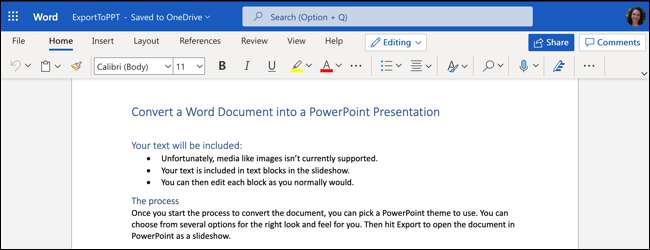
Klik på File & GT; Eksporter og vælg "Eksporter til PowerPoint Præsentation".
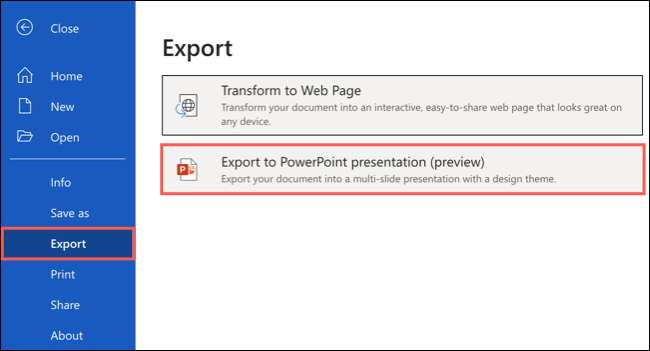
Du vil se et pop op-vindue med en samling af temaer. Vælg det tema, du vil bruge, og klik på "Eksporter." Du kan ændre temaet I PowerPoint, når den eksporteres, hvis du vil.
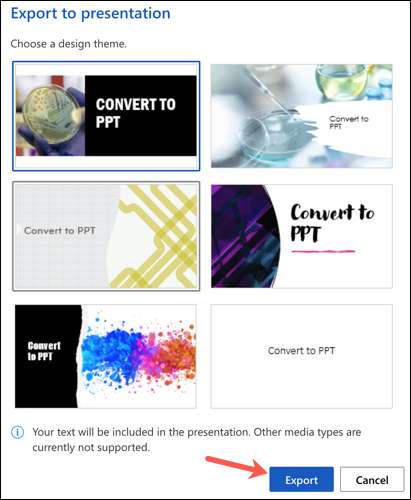
Efter flere øjeblikke får du en besked om, at din nyligt konverterede præsentation er klar. Klik på knappen "Åbn præsentation".
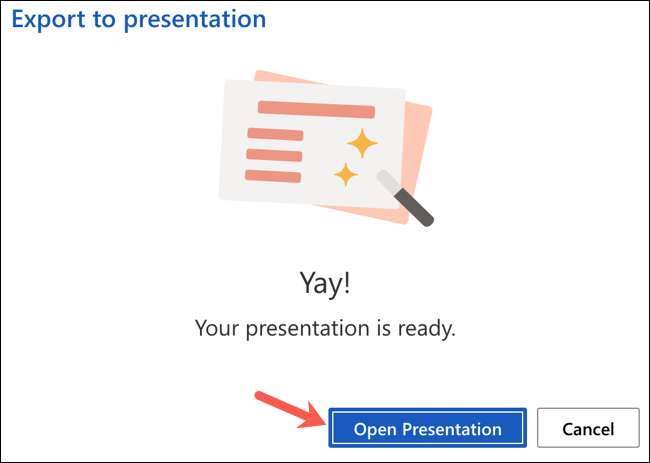
Diasshowet åbnes i Microsoft PowerPoint til internettet i en ny fane.
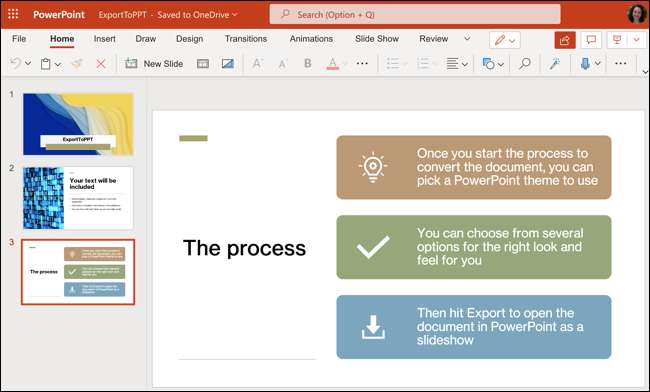
Præsentationen gemmes automatisk på ONEDRIVE med samme navn som dit Microsoft Word-dokument. Hvis du ikke har navngivet dit dokument, vil diasshowet have et standardnavn, f.eks. Dokument 1. Klik på navnet i øverste venstre hjørne og giv det et nyt filnavn.
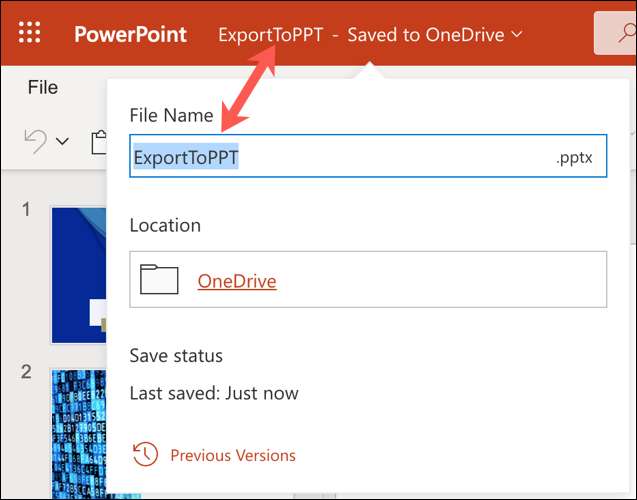
Stil som overskrifter og punktpunkter skal overføre som sådan. Dette kan dog ændre sig afhængigt af det tema, du vælger. Husk på, at du måske skal foretage nogle justeringer af diasshowet, når du har eksporteret den.
Tjek nogle af vores Tips til at lave gode PowerPoint-præsentationer !
RELATEREDE: 8 tips til at lave de bedste PowerPoint-præsentationer







